CAD怎么用直线连接点时确定节点?
设·集合小编 发布时间:2023-03-16 16:57:39 703次最后更新:2024-03-08 11:22:04
CAD是目前功能强大的制图软件,现在越来越多的朋友在进行使用,但也有不少新手对软件的功能不太了解,不知道如何操作。软件中有许多工具我们都是要学习的,那么CAD怎么用直线连接点时确定节点呢?新手可能毫无头绪,为了帮助大家更快上手,下面的教程分享给大家。
工具/软件
电脑型号:联想(lenovo)天逸510s; 系统版本:Windows7; 软件版本:CAD2007
方法/步骤
第1步
首先我们打开CAD软件
第2步
在绘图区域绘制如下基本图形
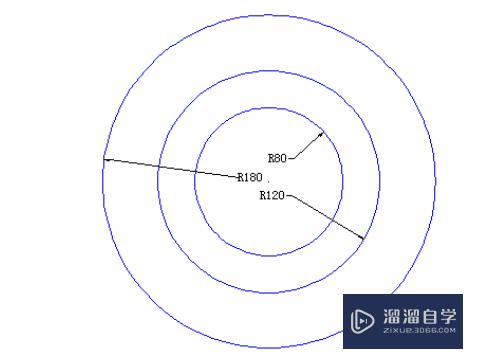
第3步
使用“定数等分”命令,将外面的两个大圆分成12等份:单击菜单栏【绘图】按钮,选择【点】-【定数等分】命令,命令栏的输入操作如下:
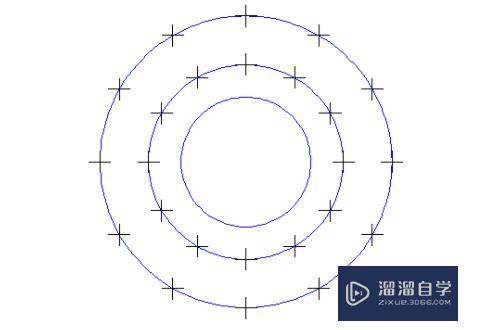
第4步
重复执行【定数等分】命令,将中间的圆也分成12等份,得到下图

第5步
利用直线命令,将两个圆之间等分的点依次连接起来:点击【直线】按钮,在选取连接点之前,按住ctrl键,同时单击鼠标右键,在弹出的对话框中选择“节点”,然后选取连接的起点
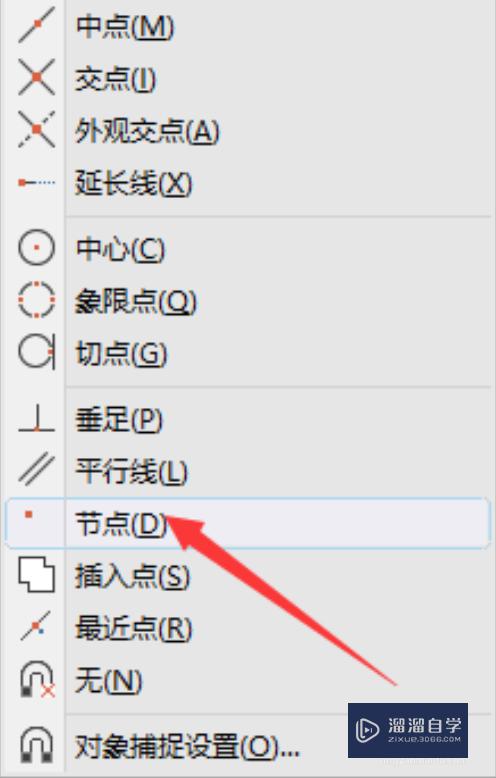
第6步
之后依次按步骤5的方法选取节点并连接,即可得到下图

第7步
然后去掉多余的线段,CAD中棘轮就绘制好了

温馨提示
以上就是关于“CAD怎么用直线连接点时确定节点?”全部内容了,小编已经全部分享给大家了,还不会的小伙伴们可要用心学习哦!虽然刚开始接触CAD软件的时候会遇到很多不懂以及棘手的问题,但只要沉下心来先把基础打好,后续的学习过程就会顺利很多了。想要熟练的掌握现在赶紧打开自己的电脑进行实操吧!最后,希望以上的操作步骤对大家有所帮助。
- 上一篇:CAD中显示栅格和删格点阵怎么捕捉?
- 下一篇:CAD图形中某一条线线宽怎么设置?
相关文章
广告位


评论列表